Se você é fã de tecnologia vestível, provavelmente já ouviu falar do Apple Watch. É um dispositivo elegante e poderoso que combina moda, fitness e produtividade em um pacote compacto. Um de seus recursos mais valiosos é a capacidade de rastrear etapas.
O rastreamento de etapas é uma maneira popular de monitorar a atividade física e medir o progresso em direção às metas de treino. E quando se trata de contagem de passos precisa e conveniente, o Apple Watch é difícil de bater. Seja você um caminhante dedicado, um carrinho casual ou um caminhante ávido, o Apple Watch pode ajudá-lo a se manter motivado e no caminho certo.
Nesta postagem, exploraremos os benefícios do rastreamento de etapas no Apple Watch e mostraremos como usar esse recurso para aprimorar sua rotina de exercícios. Vamos amarrar nossos tênis e começar!

Acompanhamento de passos com o Apple Watch
O Apple Watch monitora a contagem de passos com mais precisão do que outros relógios de fitness usando o aplicativo Fitness. Esse recurso torna o Apple Watch a melhor escolha para pessoas como você, que gostam de caminhar. Outra maneira é adicionar um Pedômetro ao mostrador do relógio. Ele ajudará você a monitorar o número de passos que dá diariamente sem usar o aplicativo Fitness no Apple Watch.
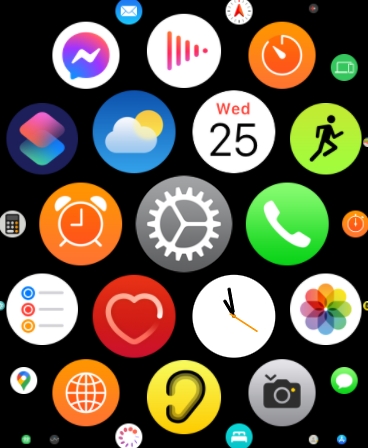
Como monitorar sua contagem de passos em um Apple Watch?
Usar este recurso quando você usa um Apple Watch acompanhe automaticamente o número de passos que você dá e monitore outras atualizações de saúde ao longo do dia. Veja como configurar:
Etapa 1: Abra o aplicativo de atividade no Apple Watch
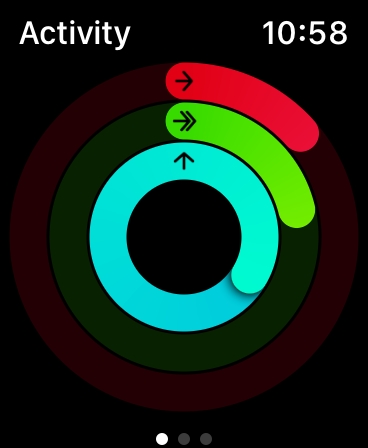 Use a Digital Crown para rolar para cima e para baixo na tela do relógio.
Use a Digital Crown para rolar para cima e para baixo na tela do relógio.
Etapa 2: verifique os passos diários, a distância total e os lances que você subiu
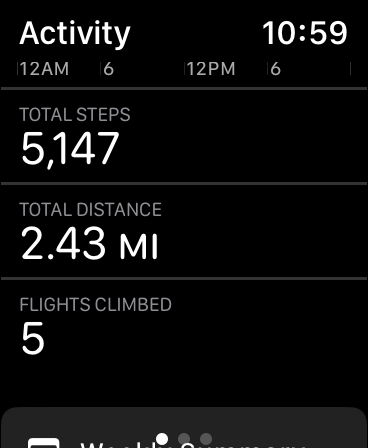
Etapa 3: Vá para o resumo semanal e veja mais informações.
Se você quiser ver sua contagem de passos e a atividade do dia anterior, você deve usar o aplicativo Fitness do seu iPhone.
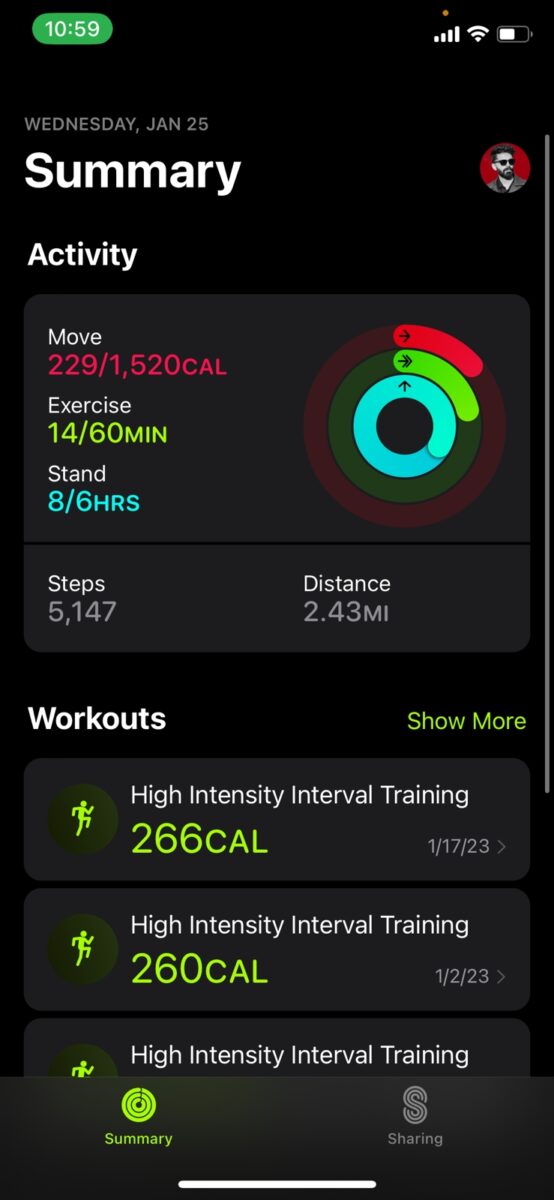
Como monitorar os passos do Apple Watch no iPhone?
O iPhone mostra os passos que você deu ou a distância percorrida de diferentes maneiras. Você pode ver os passos diários ou a distância diária percorrida. Veja como fazer isso.
Etapa 1: Abra o aplicativo Fitness no seu iPhone
Depois de aberto, localize e clique na opção Resumo na guia Menu. Em seguida, alterne os anéis de atividade localizados na parte superior da tela. Agora você deve deslizar para baixo até a parte inferior da tela. Aqui você verá a contagem de passos e a distância percorrida. Você também pode escolher um dia diferente deslizando para a esquerda ou para a direita nos anéis de atividade na parte superior da tela ou clicando no ícone de calendário.
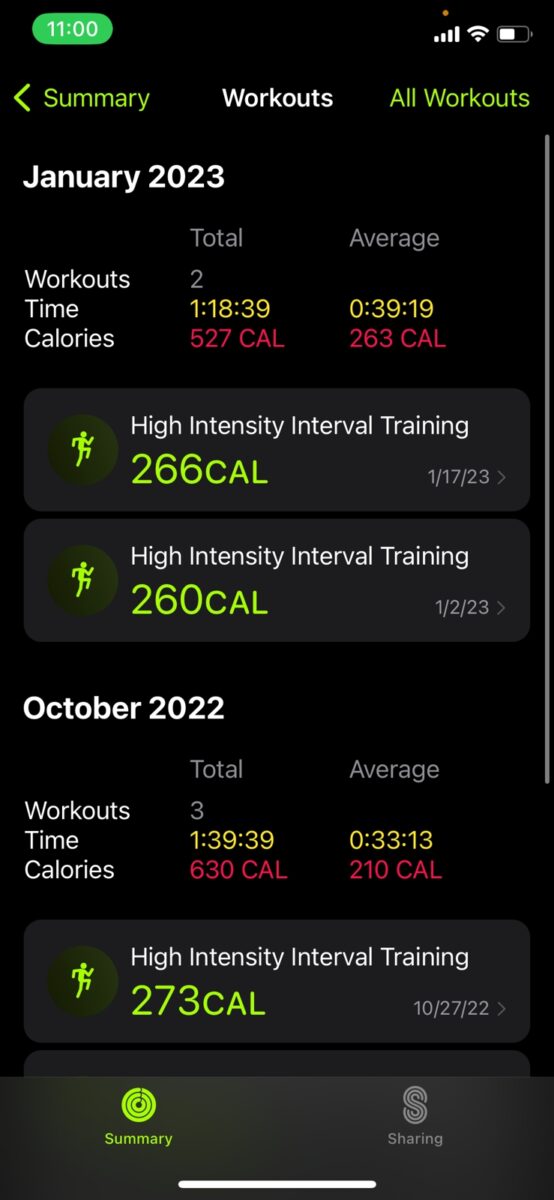
Como visualizar sua contagem de passos no mostrador do Apple Watch?
Apple Watch conta e mantém o histórico de sua contagem de passos. Se você deseja que a contagem de passos seja exibida no mostrador do relógio, precisará de uma’complicação’no Apple Watch. O recurso Complicação fornecerá uma referência rápida, bem como um incentivo adicional.
O aplicativo Atividade não leva em consideração suas etapas do Apple Watch, apenas exibe seus anéis de atividade. Ele mostra suas metas de calorias, movimento e suporte, respectivamente. Para fazer isso, você deve baixar um programa de terceiros chamado Pedometer++.
Outros pedômetros podem ter interfaces mais complicadas, mas este é gratuito e direto. Ele também fornece um método diferente para ver o número de etapas que você deu na tela do seu Apple Watch. Observe que, embora a complicação Pedômetro++ permita que você exiba sua contagem de passos na frente do Apple Watch, ela nem sempre fornece as estatísticas mais recentes.
Por ser um aplicativo de terceiros, a complicação não poderá ser atualizada em tempo real. Isso significa que pode levar algum tempo até que o número de passos que você deu apareça no mostrador do relógio.
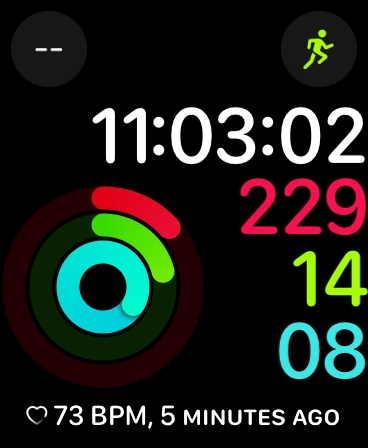
Adicionando um contador de passos ao mostrador do seu relógio
Agora você pode adicionar um contador de passos ao mostrador do seu Apple Watch usando o software Complication Lab de terceiros. Isso ajudará você a visualizar seus passos em tempo real. Este aplicativo é útil para pessoas com complicações de saúde únicas. Com ele, você pode inserir suas complicações de saúde exclusivas e acompanhar suas etapas para ajudá-lo a atingir suas metas pessoais de saúde.
Atualmente, a Apple não possui um método integrado para rastrear ações associadas a complicações. Agora você pode se sentir confiante ao usá-lo, criar um plano de condicionamento físico enquanto caminha para a escola ou escritório e atingir todos os seus objetivos de saúde, condicionamento físico e até sono.
Como acompanhar os passos no Apple Watch, Em 3 etapas (com fotos) Perguntas frequentes (perguntas frequentes)
É possível aumentar manualmente o número de etapas no Apple Watch?
Sim! Enquanto estiver no aplicativo de saúde do seu iPhone, você pode adicionar etapas manualmente à sua contagem total. Isso é quando você já usa o recurso. Abra o aplicativo e escolha a opção Procurar no menu. Depois disso, procure por Atividade. Quando estiver na tela Atividade, pressione o botão para Etapas. Por fim, clique no botão Adicionar dados no canto superior direito.
Você pode transferir a contagem de passos do meu iPhone para o meu Apple Watch?
Agora , a Apple não fornece uma opção nativa para contar passos no mostrador do relógio por meio de um mostrador de relógio complicado. No entanto, você pode escolher o aplicativo Fitness como uma complicação para acessar suas estatísticas mais rapidamente. Como alternativa, você pode vincular aplicativos de pedômetro de terceiros específicos ao seu aplicativo Saúde. Muitas vezes, você pode configurá-los como uma complicação seguindo os métodos mencionados acima.
O Apple Watch registra automaticamente o número de passos dados?
O O aplicativo Health permite que você examine seu progresso em um local centralizado, compilando os dados de saúde coletados de seu iPhone, Apple Watch e outros aplicativos que você já usa. Seus passos, assim como suas distâncias de caminhada e corrida, são contados automaticamente. Além disso, se você tiver um Apple Watch, ele monitorará automaticamente os dados de suas atividades.